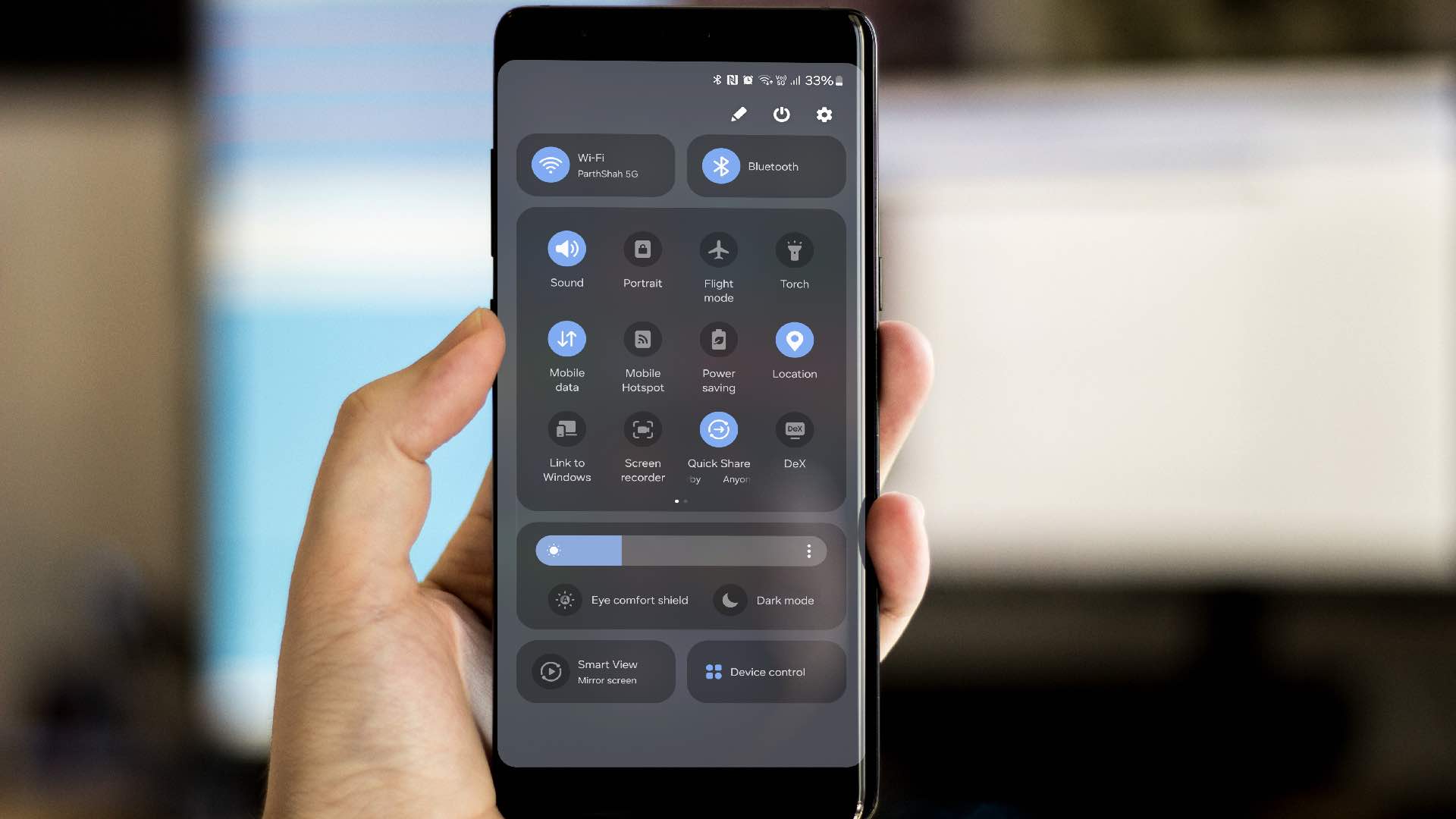Содержание
Samsung One UI 6 на базе Android 14 наконец-то доступен для соответствующих устройств. Южнокорейский гигант не просто реализовал функции Android 14 и положил конец этому. Фактически, он включает в себя настройку экрана блокировки, улучшения камеры, улучшения системных приложений, настройки центра уведомлений и многое другое. Вот 13 лучших скрытых функций One UI 6.
Примечание. Samsung тестирует бета-версию One UI 6 с избранными пользователями в нескольких регионах. Компания может изменить или удалить некоторые функции стабильной сборки One UI 6.0.
1. Приложение Studio
Samsung предлагает специальное дополнение Studio в приложении «Галерея», позволяющее создавать завораживающие клипы на ходу. Хотя оно является частью приложения «Галерея», вы можете добавить ярлык приложения Studio на главный экран.
1. Откройте Галерею, коснитесь меню «Еще» внизу и выберите Перейти в Творческую студию.
2. Начните новый проект, выберите фотографии и видео и отредактируйте их, добавляя стикеры, мелодии, текст и многое другое.
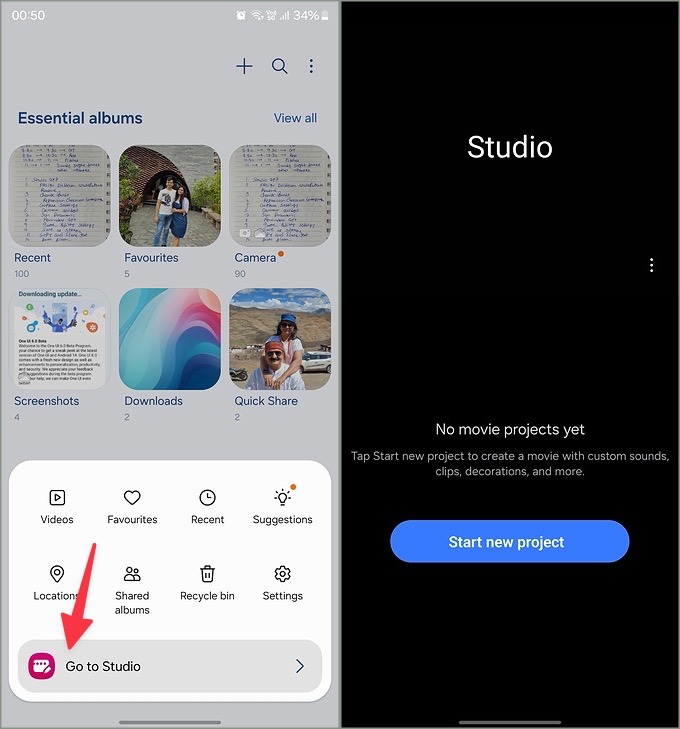
2. Изменить шрифты по умолчанию
В One UI 6 появился новый элемент шрифты в системных приложениях по умолчанию. Если вам не нравится это изменение, измените его, выполнив действия, описанные ниже.
1. Откройте «Настройки» и выберите Экран >Размер и стиль шрифта.
2. Выберите другой шрифт или загрузите новый из Galaxy Store.

3. Разрешенная сеть для приложений
Теперь вы можете ограничить использование мобильных данных или Wi-Fi для выбранных приложений на телефоне Samsung.
1. Запустите «Настройки» и выберите Подключения.
2. Перейдите в меню Использование данных >Разрешенные сети для приложений.
3. Нажмите на приложение и укажите, может ли оно использовать только Wi-Fi, только мобильные данные или и то, и другое.
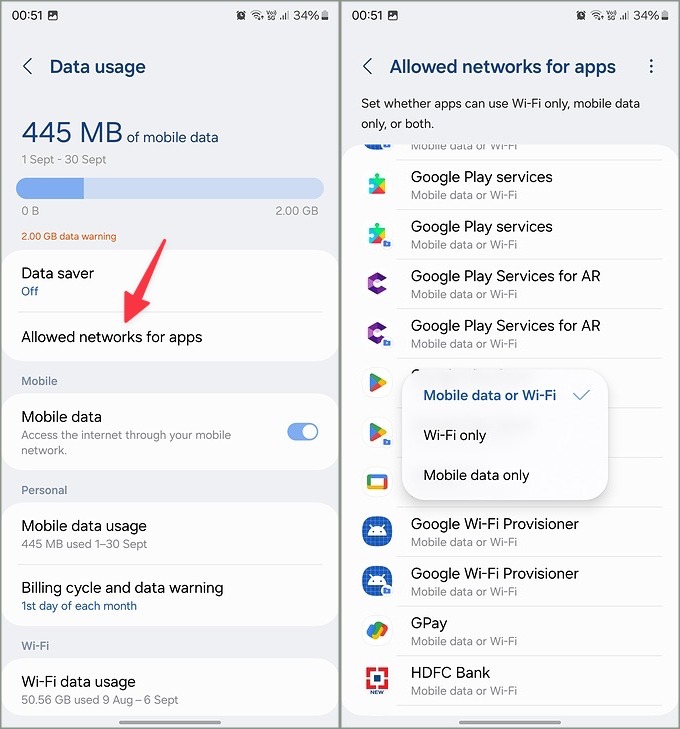
Вы можете ограничить приложения, требующие большого объема данных, только Использование Wi-Fi .
4. Лучшее управление мобильными точками доступа
Мобильная точка доступа получила значительное расширение функций в One UI 6. Теперь вы можете видеть, какой объем мобильных данных передается сегодня, ограничить использование устройства определенным временем или использованием данных и даже изменить частоту диапазона.
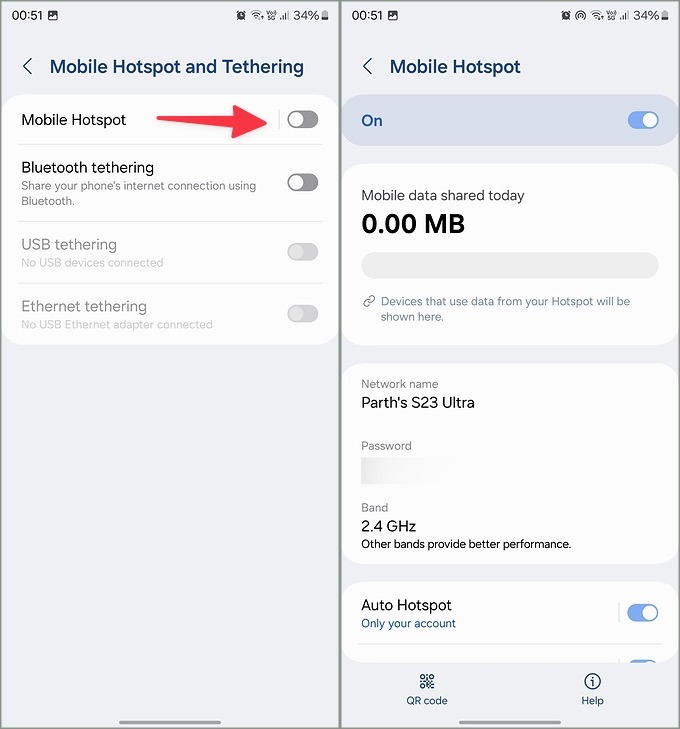
5. Одноразовый пароль в мобильной точке доступа
Если вы используете Интернет совместно с гостями или незнакомцами, временно включите одноразовый пароль мобильной точки доступа. Вам не нужно сообщать свой обычный пароль к мобильной точке доступа.
Вы можете перейти в Настройки >Подключения >Мобильная точка доступа и модем >Мобильная точка доступа >Одноразовый пароль и установить временный пароль.
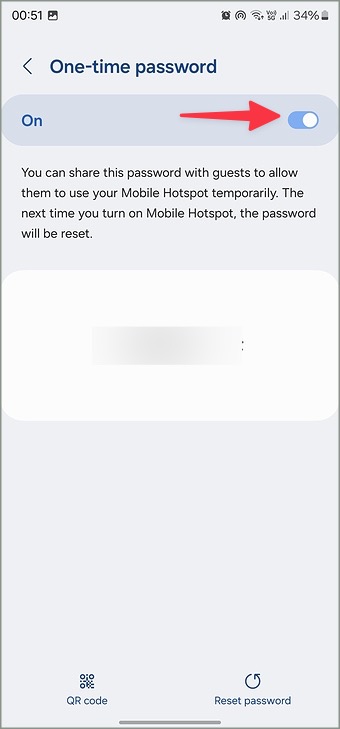
6. Изменить толщину курсора
Вы также можете настроить толщину курсора в One UI 6. Это часть настроек специальных возможностей.
Вам следует перейти в Настройки >Специальные возможности >Улучшения зрения >Толщина курсора и с помощью ползунка установить предпочтительную толщину.
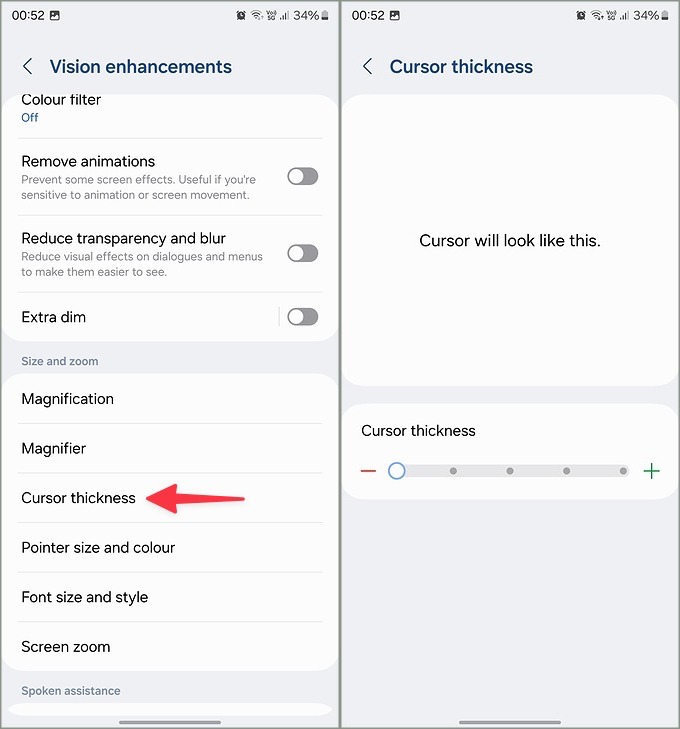
7. Оповещения о неизвестных трекерах
One UI 6 достаточно умен, чтобы обнаруживать неизвестные трекеры, такие как AirTag. Он отображает предупреждение, когда такой трекер отслеживает ваше местоположение без вашего согласия.
Вы можете перейти в Настройки >Безопасность и экстренные ситуации >Оповещения от неизвестных трекеров и включить переключатель Разрешить оповещения.
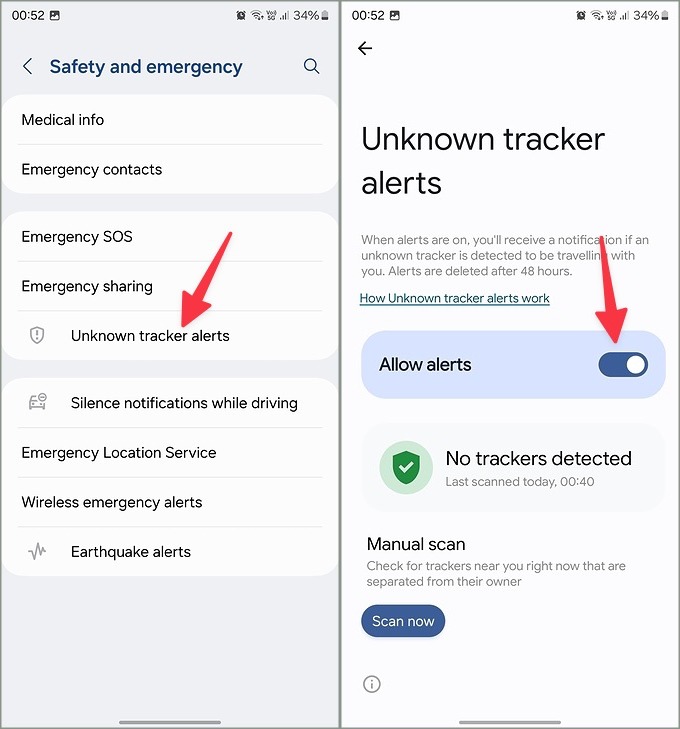
8. Сканирование документов без оптимизатора сцены
Вам больше не нужно включать Оптимизатор сцены для сканирования документов с помощью телефона Samsung. Эта функция встроена прямо в приложение «Камера».
1. Откройте камеру и нажмите «Настройки» вверху.
2. Включите переключатель Сканировать документы и текст.
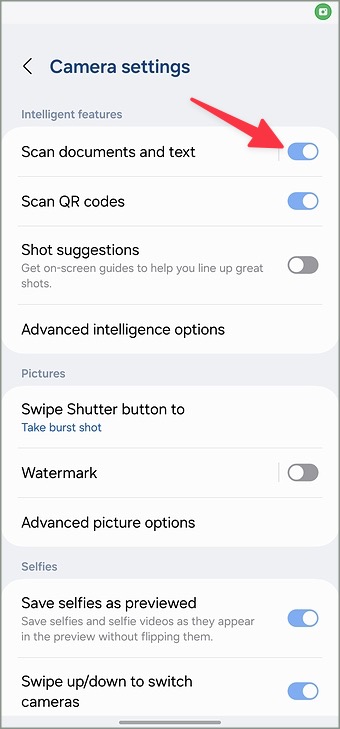
9. Запись панорамного звука
В рамках расширенных параметров видео вы можете включить запись звука в формате 360°, чтобы записывать захватывающий 3D-звук и наслаждаться им через совместимые наушники Bluetooth.
Вы можете перейти в настройки камеры и перейти к Дополнительные параметры видео. Включите переключатель Запись звука 360°.
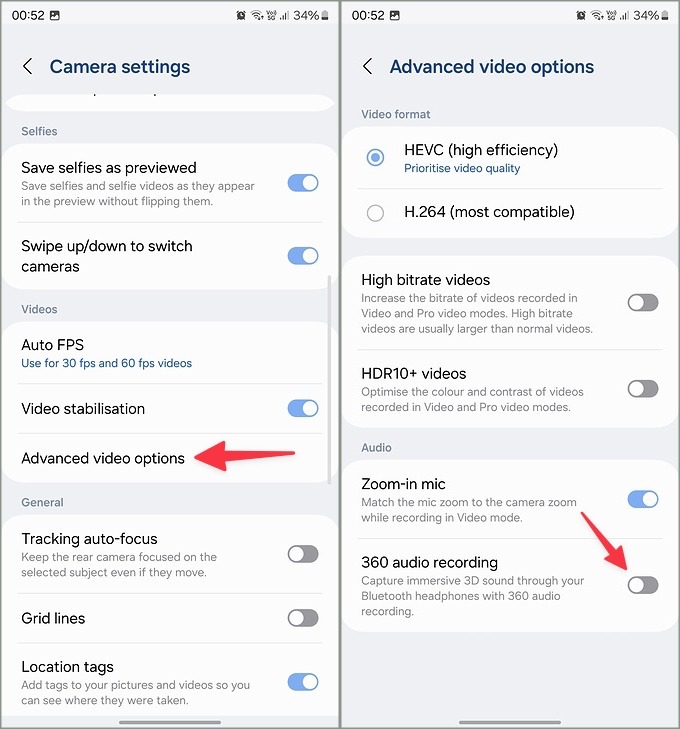
10. Измените настройки съемки с камеры
One UI 6 решает одну из проблем пользователей Samsung. Вы можете ускорить время захвата, уменьшив оптимизацию. Это помогает снимать движущиеся объекты без эффекта размытия.
Перейдите в «Настройки камеры» и выберите Дополнительные параметры интеллекта. Нажмите Средний или Минимальный. Однако эта опция влияет на качество изображения.
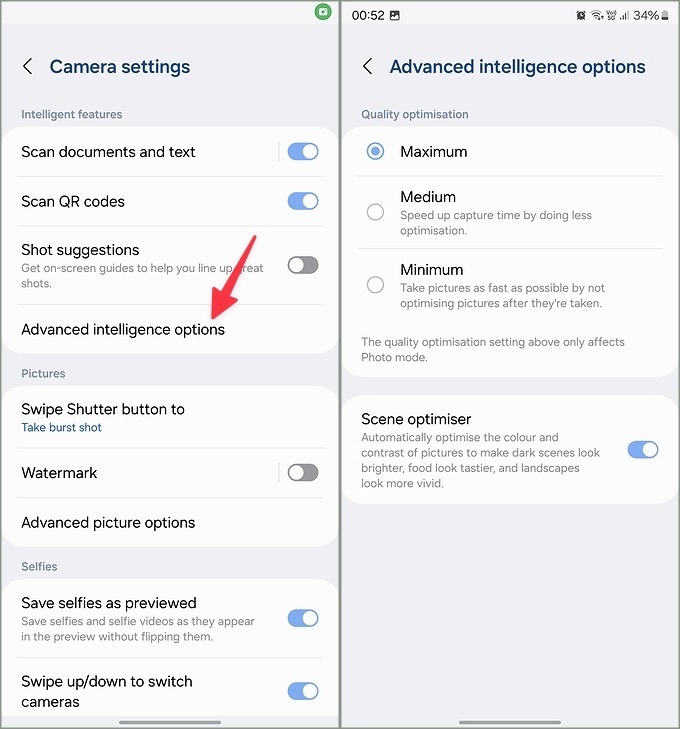
11. Добавьте виджеты камеры на главный экран
Вы можете запускать видеорежим, портретный режим и другие параметры камеры прямо с главного экрана.
1. Нажмите и удерживайте главный экран и откройте меню панели Виджеты.
2. Прокрутите до пункта Камера.
3. Добавьте собственный виджет камеры и настройте заголовок виджета, начальный режим и фон виджета.
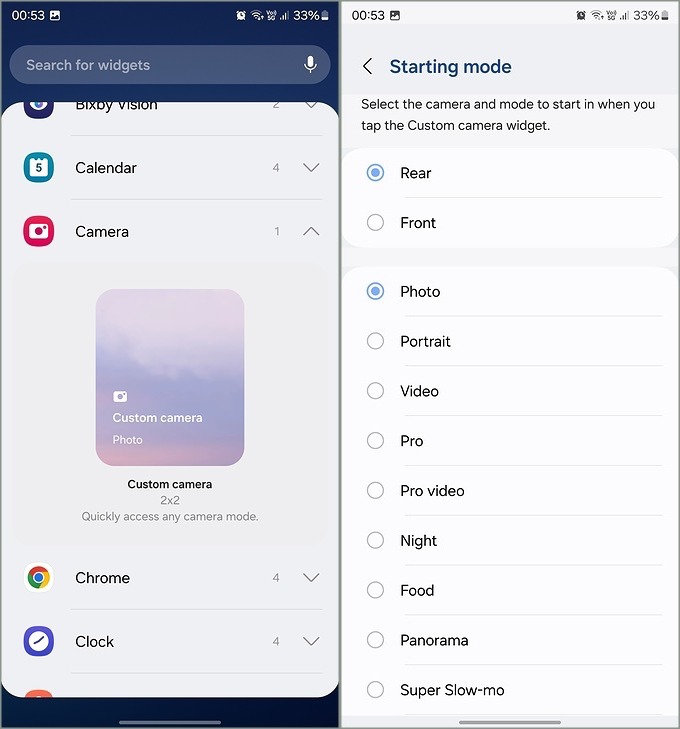
12. Советы по умному редактированию фотографий
Открыв изображение, нажмите кнопку i внизу, чтобы получить предложения по интеллектуальному редактированию фотографий, например Ремастер, Портретный эффект и Ластик объектов.
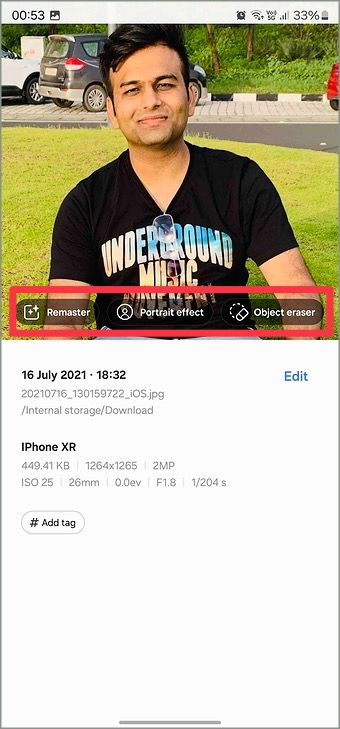
13. Сохранение изображений в качестве стикеров
Галерея по умолчанию достаточно умна, чтобы распознавать людей или домашних животных на фотографии, и позволяет сохранить ее как наклейка для использования в сторонних приложениях . Вы можете просто нажать и удерживать объект и выбрать Сохранить как стикер.
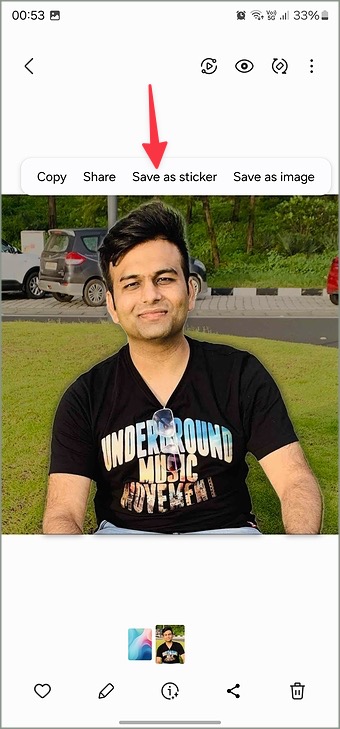
14. Перетаскивание текста и изображений
Вы можете просто скопировать текст из Интернета или приложения, удержать его и другим пальцем открыть другое приложение и напрямую поделиться содержимым. Мы перетащили абзац из Microsoft Edge и поместили его в разговор в WhatsApp. Эта функция сработала просто великолепно.
15. Автоматическая блокировка для защиты вашего телефона
Эта опция обеспечивает безопасность вашего телефона, блокируя угрозы и другую подозрительную активность.
Вы можете перейти в Настройки >Безопасность и конфиденциальность >Автоматическая блокировка и включить этот переключатель.
Он блокирует приложения из неавторизованных магазинов, включает проверки безопасности приложений и блокирует команды по USB-кабелю.
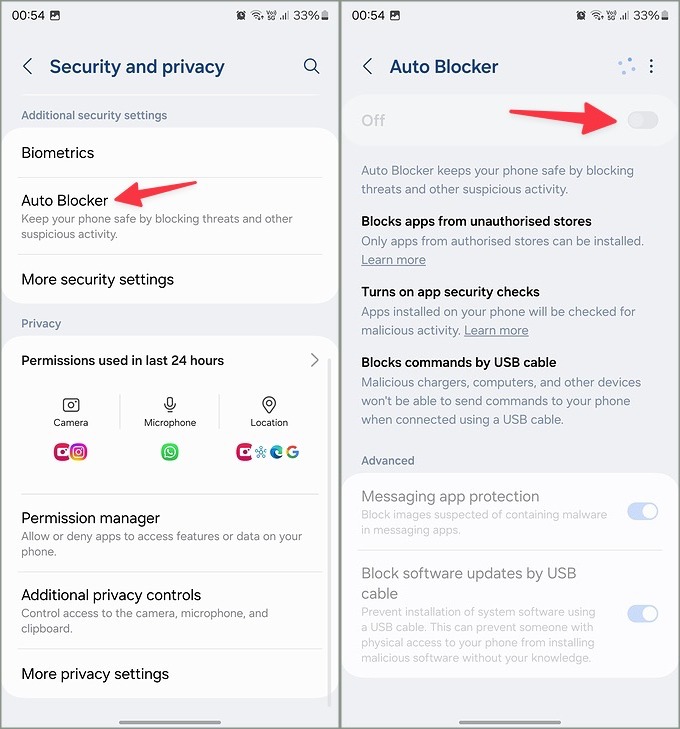
Раскройте весь потенциал One UI 6
Упомянутые выше функции — это лишь верхушка айсберга. One UI 6 содержит обширный список дополнений, которые стоит ожидать. Вы можете прочитать нашу специальную публикацию, чтобы узнать об основных функциях One UI 6. Добавьте этот пост в закладки и посетите его еще раз, когда на вашем устройстве появится новейшее программное обеспечение Samsung.